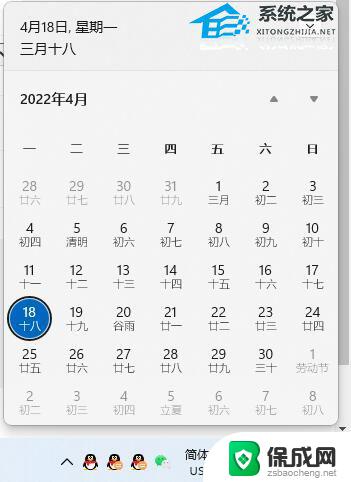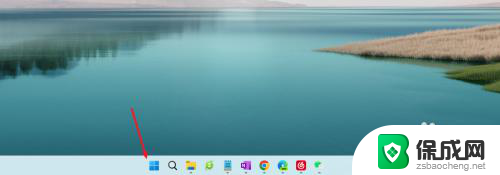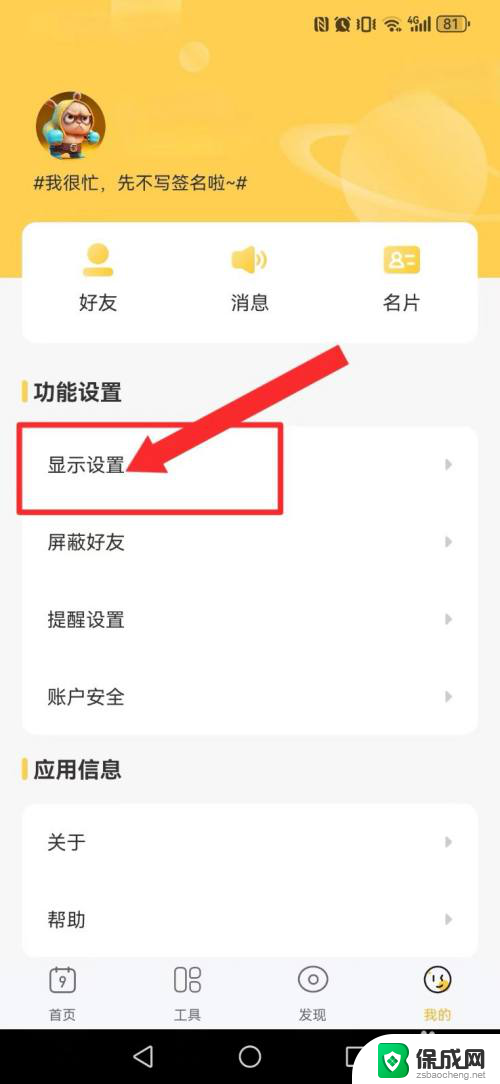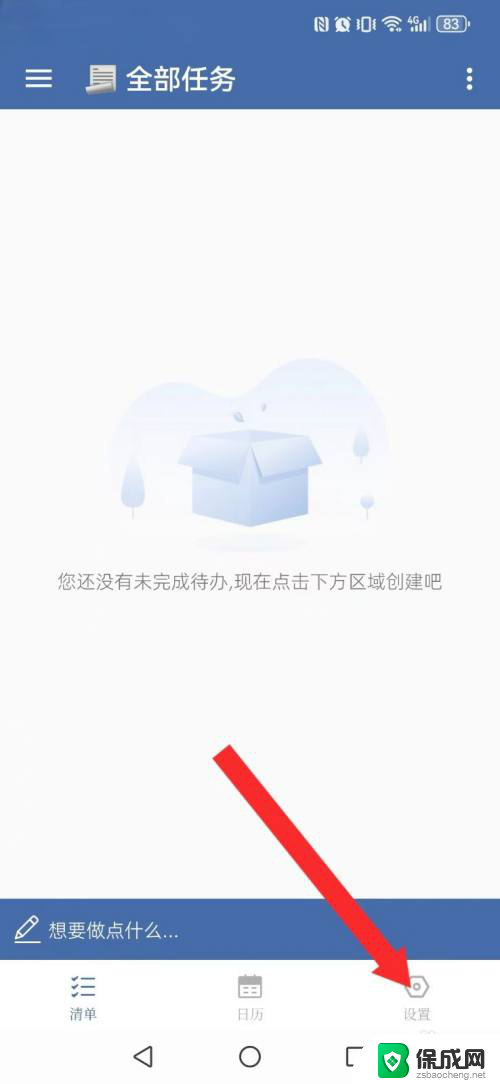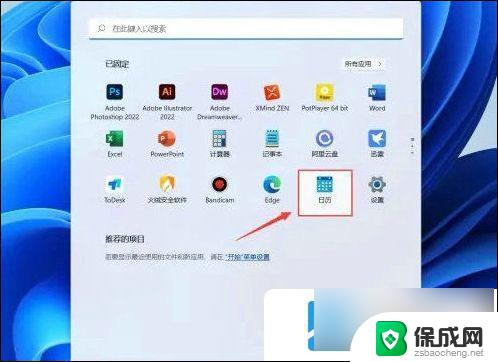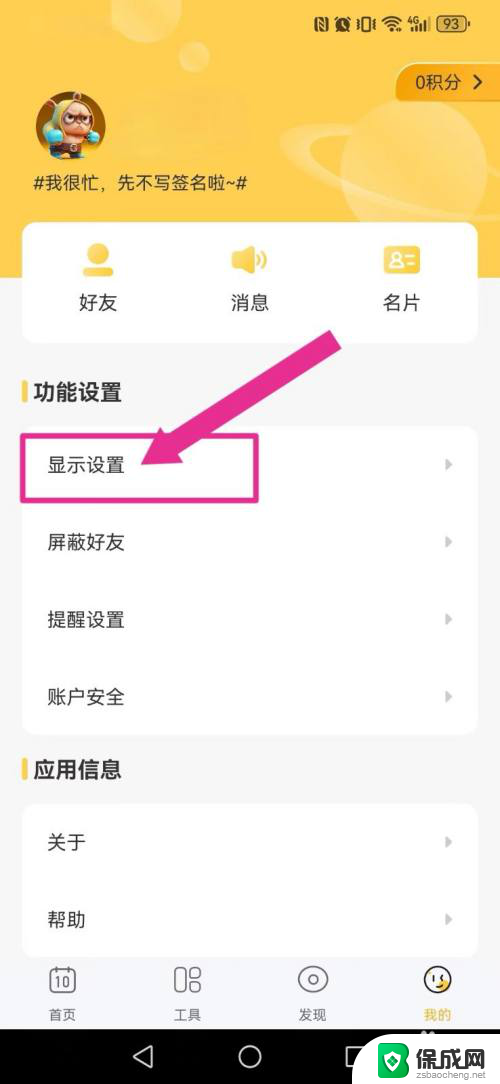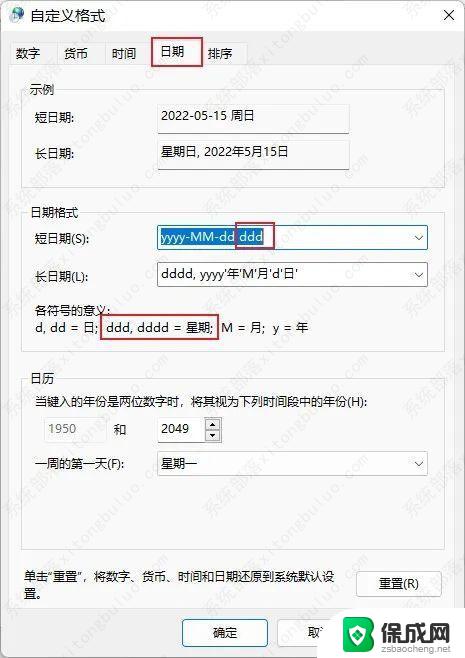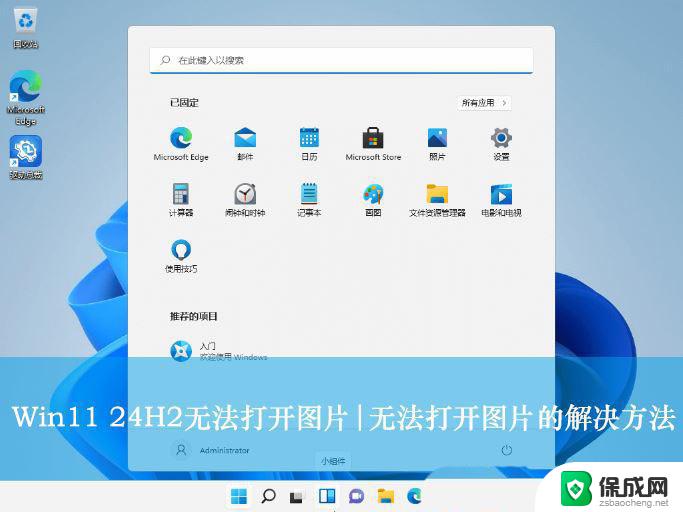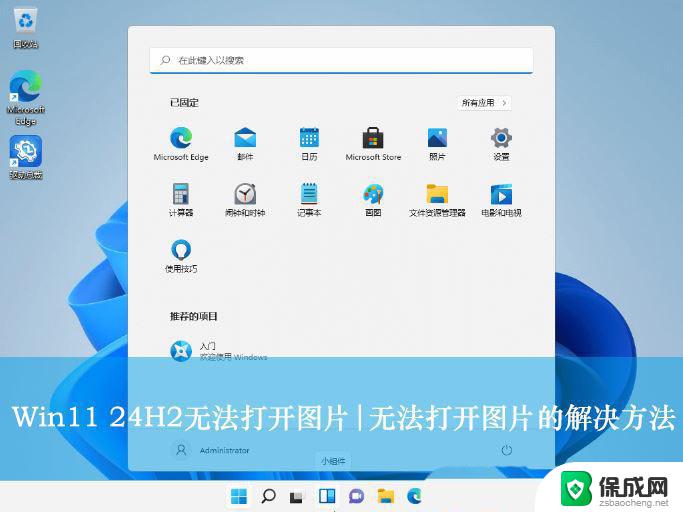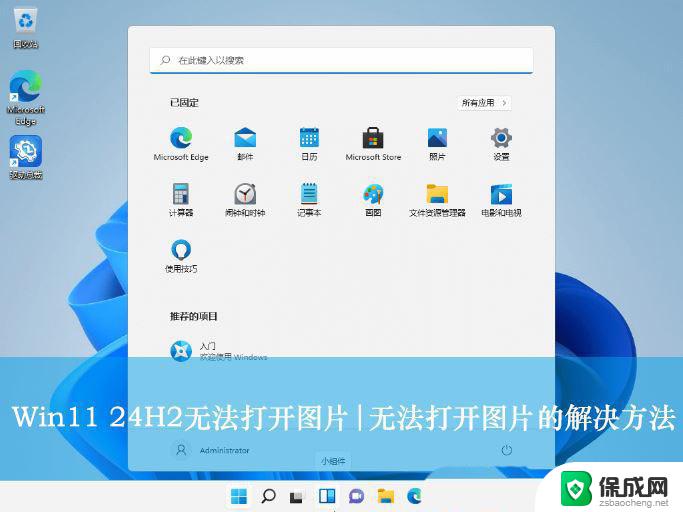win11 日历打不开 Win11右下角日历无法打开怎么办
更新时间:2024-02-06 16:53:20作者:jiang
Win11作为最新的操作系统版本,带来了许多令人兴奋的功能和改进,一些用户最近报告了一个令人困惑的问题:Win11的日历无法打开。当他们尝试点击右下角的日历图标时,却发现无法启动应用程序。这个问题可能会给用户带来不便,尤其是那些经常依赖日历来安排工作和生活的人。如果你也遇到了这个问题,该怎么办呢?接下来我们将为你提供一些解决方案,帮助你解决Win11右下角日历无法打开的困扰。
解决方法:
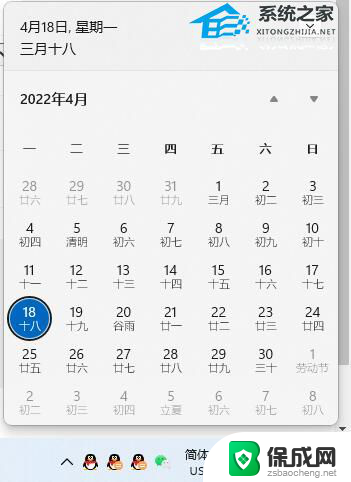
上述问题通常是由于使用的优化工具优化任务栏导致的,下面来看看怎么解决。
2. 右键以管理员身份运行Dism++ 64位,将 “隐藏操作中心任务栏托盘” 关闭。
如下图,在系统优化-任务栏相关设置-关闭 “隐藏操作中心任务栏托盘”,也就是不隐藏。
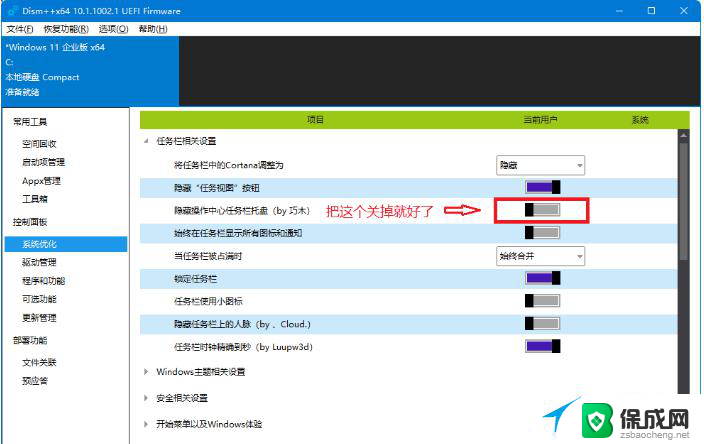
通过重启Windows资源管理器后,我们再点击时间就可以弹出日历了。
以上就是win11 日历打不开的全部内容,有遇到相同问题的用户可参考本文中介绍的步骤来进行修复,希望能够对大家有所帮助。